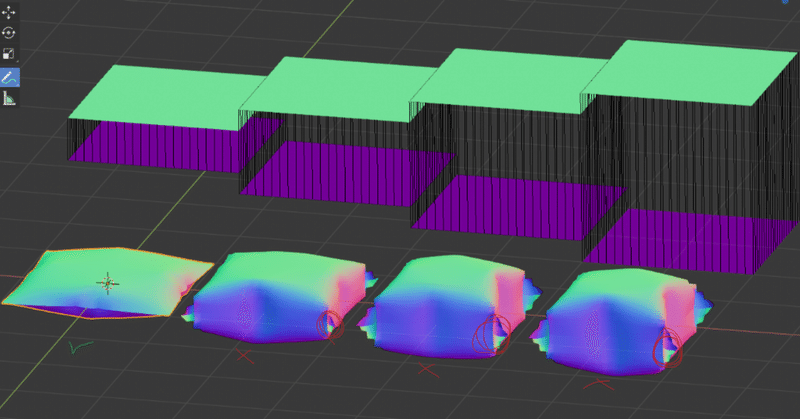
[2.8]クッションをつくる
Blenderには「クロスシミュレーター」が搭載されています。シミュレーションなので色々と調整が難しそうです。
実はちょっとした工夫で「クッションを作る」ことが出来るのです。
以前この動画を取り上げてまして。「なるほどForce Field。あったまいー。」と。
それともう一つ、クロス縫合スプリングを使った方法でも作れたりします。以前のバージョンのものですけど、クロス縫合スプリングについて説明した記事がありますのでこちらを。
今回は「クロス結合スプリング」で。
クロス縫合スプリングを使ったクッション
では早速、起動時に最初に出ている Cubeオブジェクトをクッションにしてしまいましょう。
Tabキーを押して編集モードに入ります。
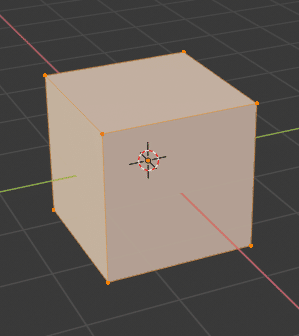
Z軸方向に0.25倍します。 [S][Z][.][2][5]ですね。
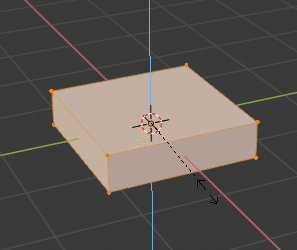
ループカットしていきます。[Ctrl]+[R] でカットするループを決めてカット数を20にします。
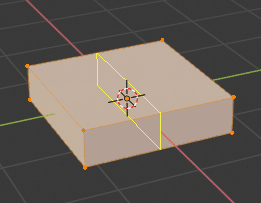
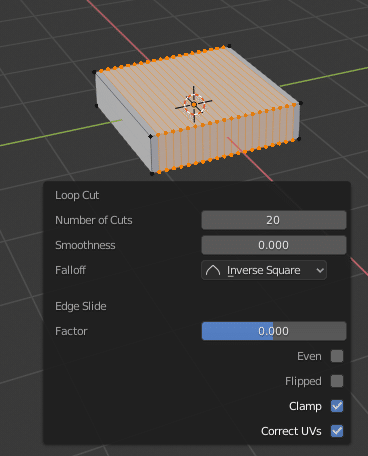
X方向、Y方向それぞれループカットします。
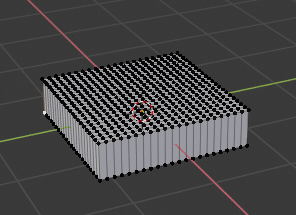
[3]キーを押して面選択モードにし、[Alt]+左クリックで側面をループ選択します。
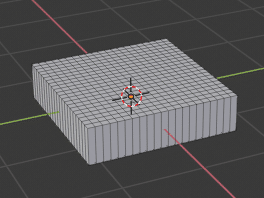
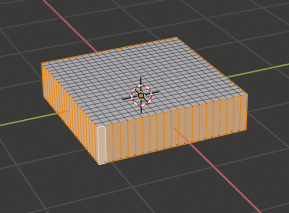
選択した箇所の「面だけ」削除します。[X] > Only Faces
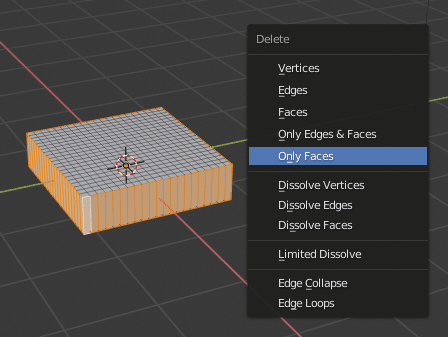
辺が残った状態、が正しいです。
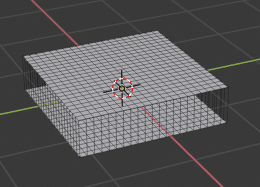
これで仕込みはおわりです。[Tab]キーを押してオブジェクトモードにして起きましょう。
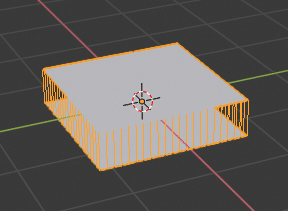
プロパティエディタのPhysicsタブをクリック、Clothボタンを押します。
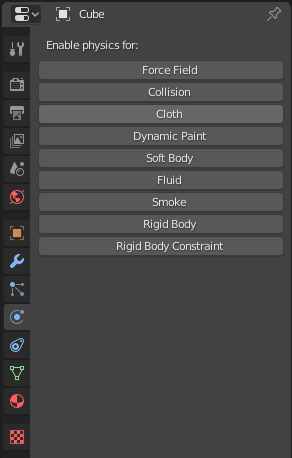
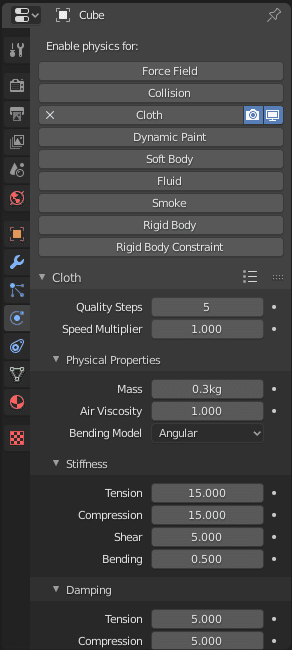
以下の各パラメーターを変更します。
・ Shape>Sewing → チェックを入れる
・ Shape>Max Sawing Froce → 5.0
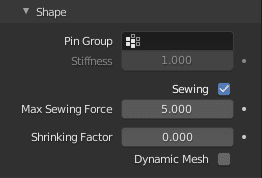
・Field Weights > Gravity → 0.0
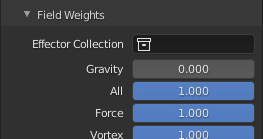
[Space]キーを押してアニメーションプレイバックします。100コマを過ぎたところで[Esc]キーを押して中断、タイムラインウィンドウの100コマあたりを右クリックします。
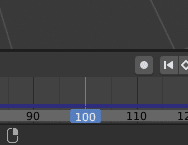
プロパティエディタのModifierタブをクリックします。クロスシミュレーションのモディファイアのApplyボタンをクリックし、この状態で維持するように適用します。
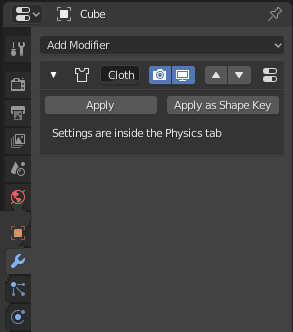
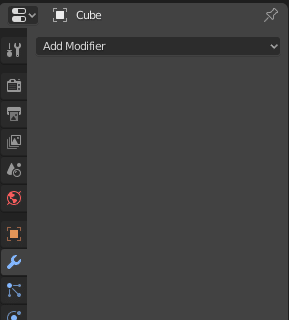
表示がかくついているので面スムーズをかけます。右クリック > Smooth で(凹凸がわかりやすいようにMatcap表示に変更しています。)。
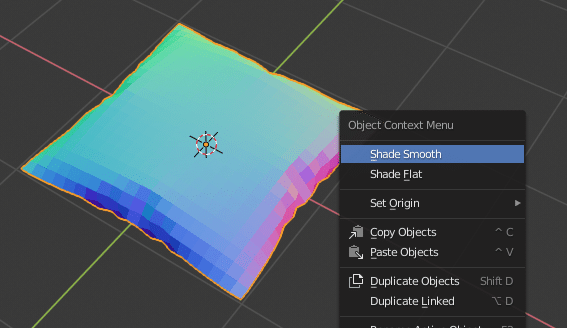
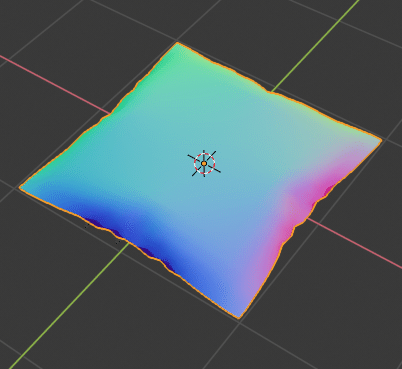
手順は以上です。
厚みによる結果の違い
上記手順中は簡単のためにデフォルトキューブをあらかじめZ方向に縮小してからクロスシミュレーションの設定を行なっていますが、この厚みについても「より良い結果を得るために調整するものの一つ」になります。
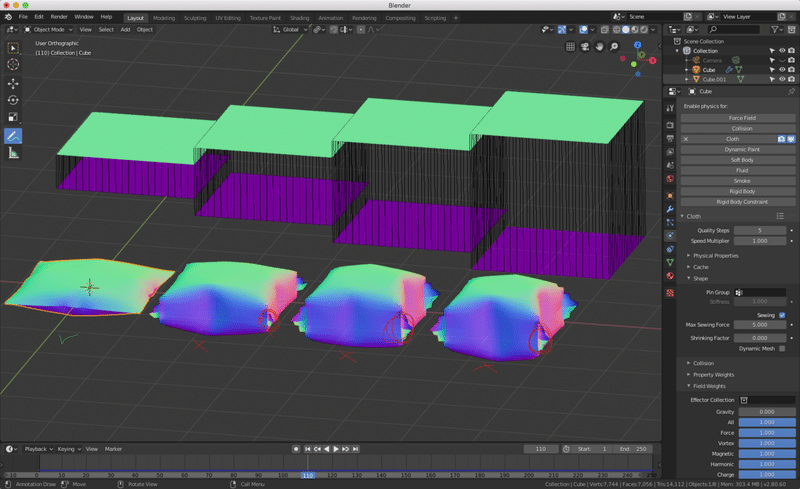
メッシュ形状による結果の違い
クロスシミュレーションはメッシュ形状の影響を受けます。
・ 基本の格子
・ Poke Faceしたもの
・ Poke Face から Tris to Quad
クロスシミュレーションのメッシュ形状の違いによる影響 pic.twitter.com/WQtTOYtvsM
— MITSUDA Tetsuo (@lab1092) May 11, 2019
ななめの格子が良い感じですね。そういえば最近シワってひし形になるっていう記事を見かけて印象に残ってますね。
2.8x: Pressure
ソフトボディ側に「Cloth>Physical Properties>Pressure」という要素が加わって、勝手に空気を入れてくれるようになりました。
それを使う場合は、以下のような手順で簡単に作ってみることができます。
1. プロパティエディタ、PthysicsタブのClothを有効
2. Cloth>Physical Properties>Pressure を有効に、Pressure を.5くらいに
3. 重力の影響を消すため Field Weights の Gravity を0.0 に。
4. [Space]でアニメーションさせていいところで止める。
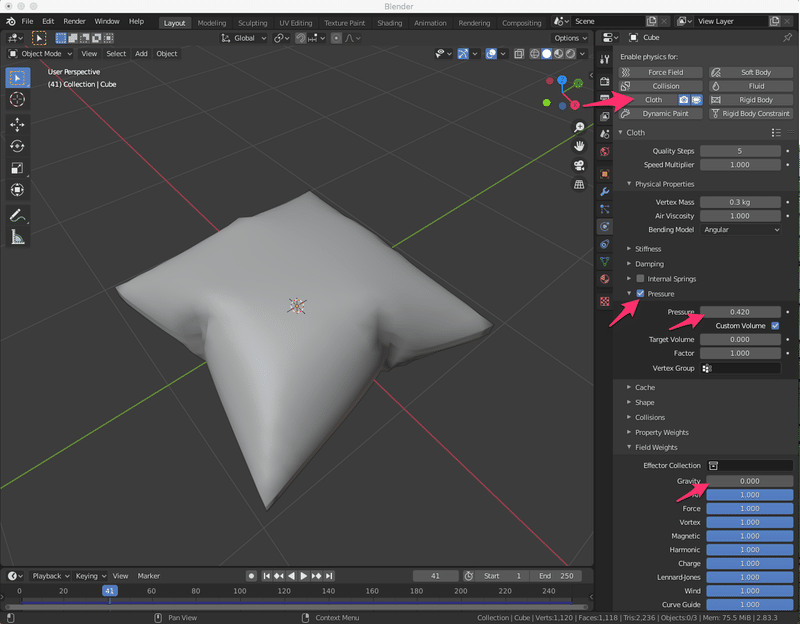
これもチュートリアルでやってる人いるのでそれをみればおkです。
ドーナツのお兄さんがクッション作るよ?
2.83からは「クロスブラシ」が使える
Cloth brush - Blender 2.83に搭載予定のクロスブラシが話題!開発途中版も試せます。https://t.co/cHC3go2Sg2#3dnchu #b3d pic.twitter.com/pWtOdf3vav
— 3D人-3dnchu- CG情報ブログ (@ymt3d) February 3, 2020
ということなので、クッションにそれ使ってシワ作ればリアリティアゲアゲじゃね?ってなりますよね?
そういう時はドーナツのお兄さんがなんとかしてくれるはず。
「カウチ」チュートリアルシリーズの中でフィーチャーしてくれてますね。
お読みいただきありがとうございます。サポートいただいた分はおやつのグレードアップに使おうかと思います。スキ、SNSにシェアもよろしくお願いします!
